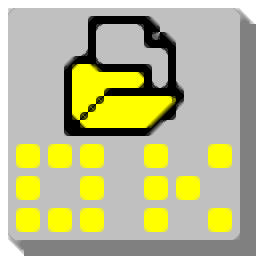
DirPrintOK(文件夾樹形目錄生成器)
v5.88 綠色中文版- 介紹說明
- 下載地址
- 網友評論
DirPrintOK提供文件目錄提取功能,可以將一個文件夾添加到軟件掃描,可以對文件夾里面保存的全部文件名字提取,軟件左側顯示C盤D盤、此電腦、桌面等內容,可以雙擊C盤掃描里面的文件,可以對子目錄掃描,掃描完畢全部文件都會在列表顯示,可以對列表的數據保存為TXT或者xls,方便以后復制文件名字,您也可以在軟件界面設置排除的內容,設置包含的內容,方便用戶按照自己的需求提取文件名字,如果你需要提取文件夾目錄就可以下載這款軟件!

軟件功能
1、DirPrintOK提供文件目錄提取功能,可以對C盤D盤目錄提取
2、在軟件左側區域雙擊一個文件夾就可以自動進入掃描狀態
3、可以將目錄下的全部文件夾、文件名字提取
4、可以顯示目錄樹列表,直接導出全部名字,直接打印名字
5、支持過濾器設置功能,可以對指定提取的內容添加過濾關鍵詞
6、可以在軟件界面快速切換桌面、此電腦、本地C盤D盤
7、支持文件刪除,掃描到的內容可以點擊鼠標右鍵選擇刪除,也可以從此列表移除
8、支持瀏覽文件夾,直接將該文件夾在Windows資源管理器打開
軟件特色
打印單個文件詳細信息,例如MP3 ID3標簽
分組:按文件擴展名,修改時間,大小或文件夾
多選項卡在新選項卡中打開第二個文件夾
打印:具有打印預覽和可變長寬比。
打印cmd.exe的目錄列表
其他可能性和規格:
非常小但有效的打印程序
導出:xls文件,CSV,TXT,HTML
使用方法
1、啟動DirPrintOK就可以接受軟件協議
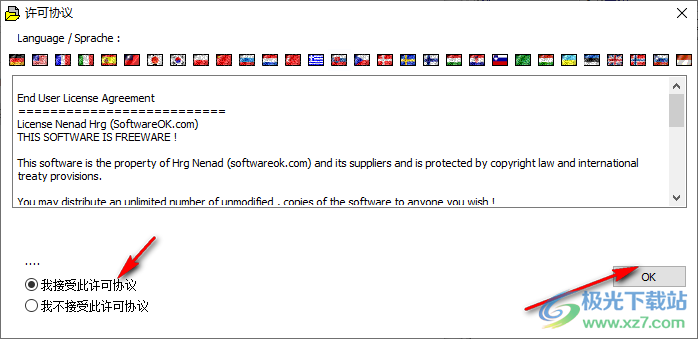
2、如果你的軟件不顯示中文就可以在文件菜單界面設置Simplified-Chinese
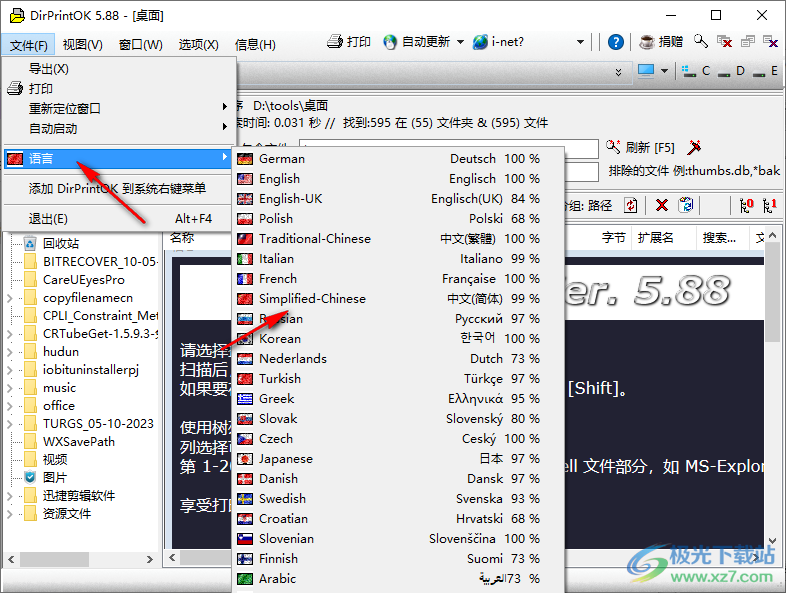
3、請選擇掃描驅動器/目錄!
掃描后,你可以使用右擊繼續掃描子目錄
如果要在新窗口中掃描目錄/驅動器,請按住[Ctrl]或[Shift]。
使用樹列表作為文件瀏覽器或過濾器作為文件搜索。
列選擇可以隨時保存和加載。
第1-20列是內部(快速列),其余部分來自 MS-Shell文件部分,如MS-Explorer。
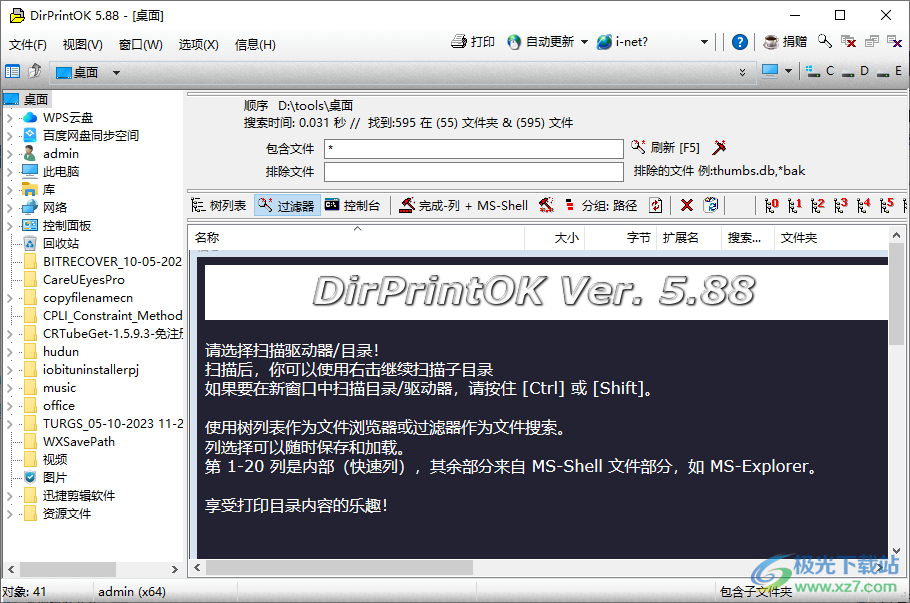
4、雙擊C盤就可以掃描里面的全部目錄,每個文件的名字、文件夾名字都會在列表顯示
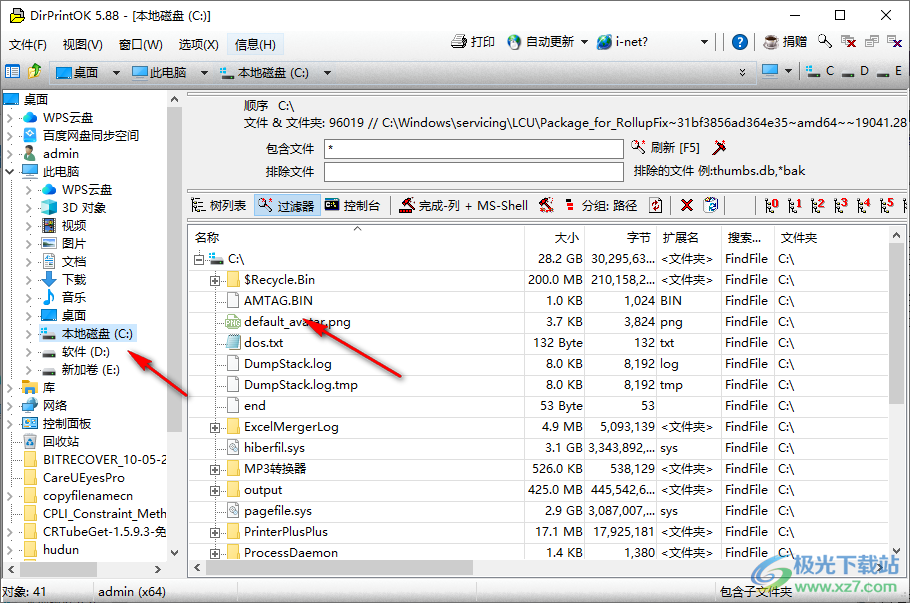
5、頂部可以設置包含的內容,可以設置排除的內容,輸入 關鍵詞就可以添加排除
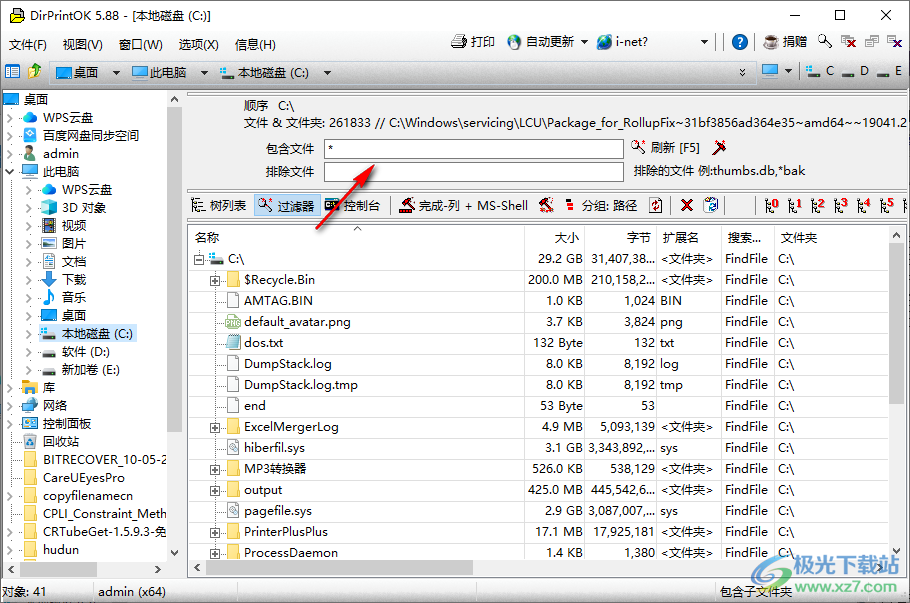
6、掃描子目錄,可以繼續打開子文件夾掃描里面的文件名字
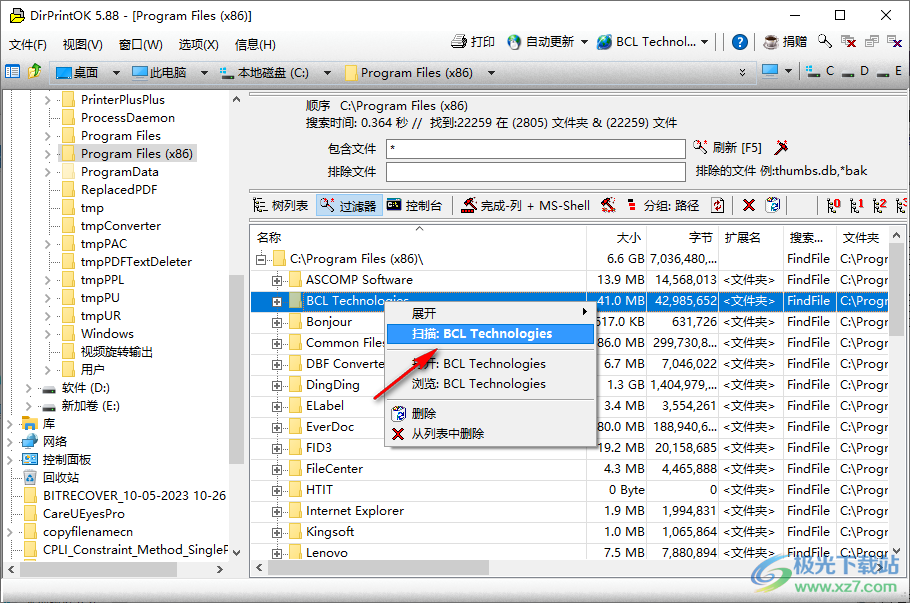
7、點擊瀏覽按鈕就可以在Windows資源管理器打開該文件夾,方便用戶在C盤D盤定位該文件夾
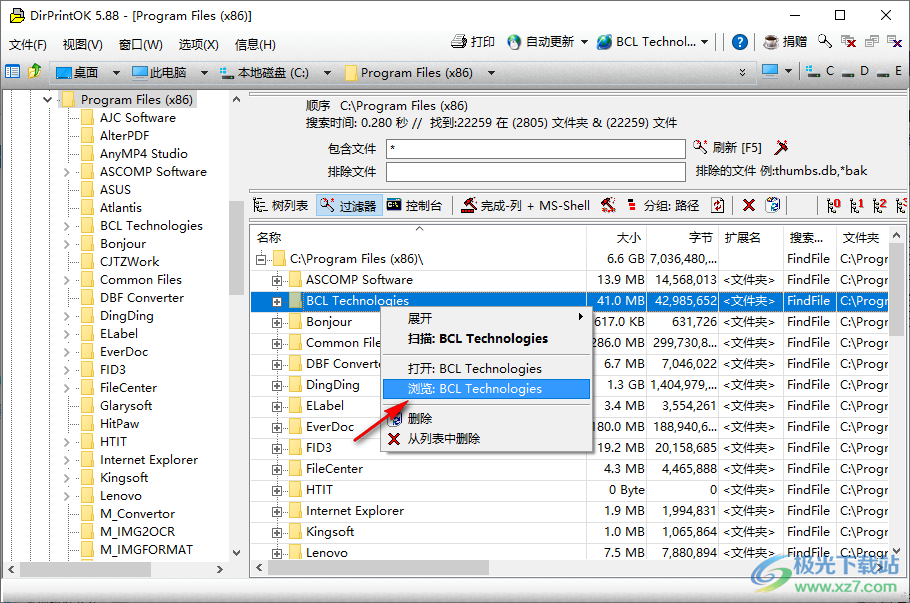
8、掃描完畢點擊導出按鈕,將列表上的全部文件名字保存,也可以選擇打印
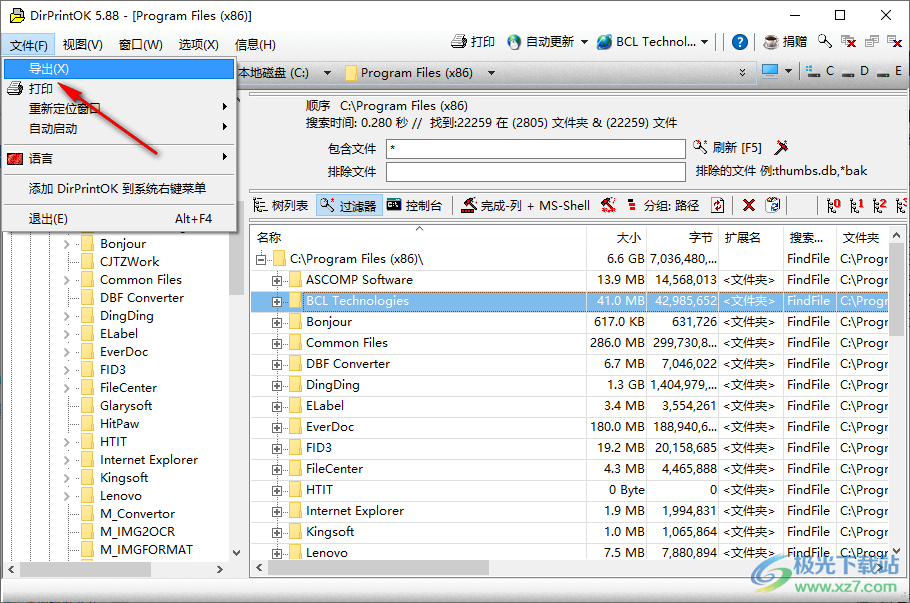
9、如果你需要復制名字,可以點擊保存TXT格式,也可以選擇保存到xls表格
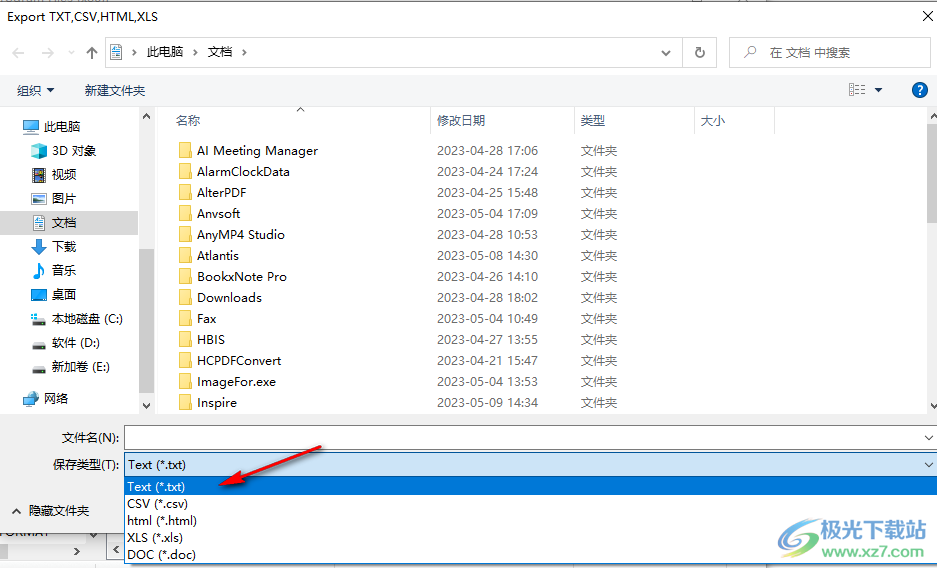
10、保存TXT的效果如圖所示,顯示擴展名、搜索方法、文件夾、修改時間、創建日期、訪問日期、KB

11、界面設置
默認位置
打開時最大化
總是使用當前窗口位置
返回關閉時窗口位置
屏幕居中(C)
屏幕左側(L)
屏幕右側(R)
DPI檢測(模糊外觀)
退出之前確認
顯示程序信息
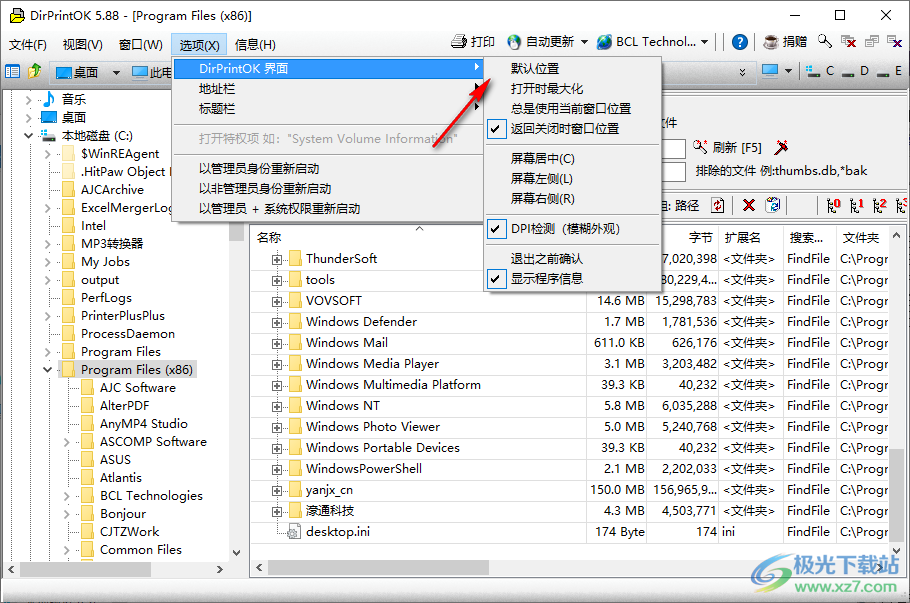
12、標題欄設置
不顯示
顯示完整路徑
顯示目錄名
顯示最后打開的收藏夾
顯示完整的路徑(包含選中的文件或對象)
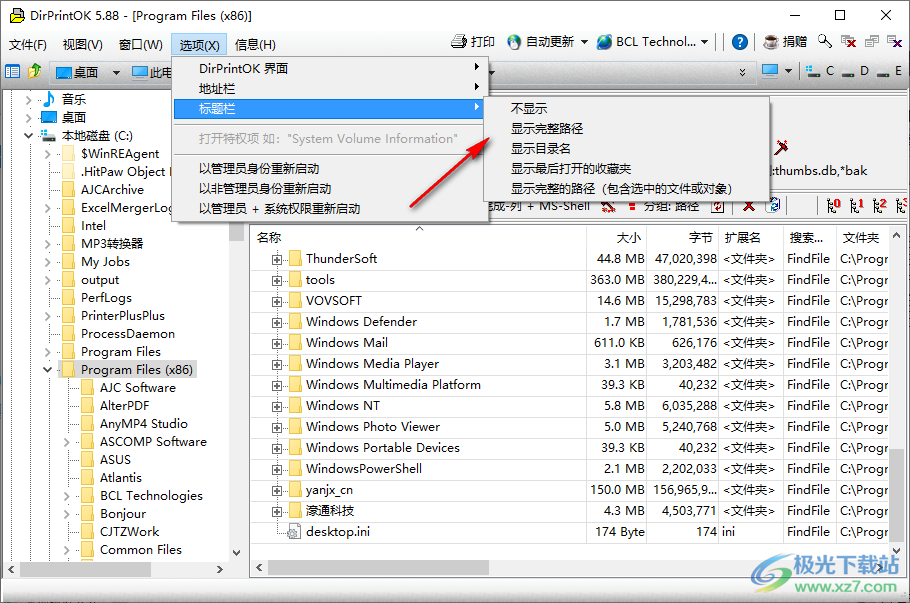
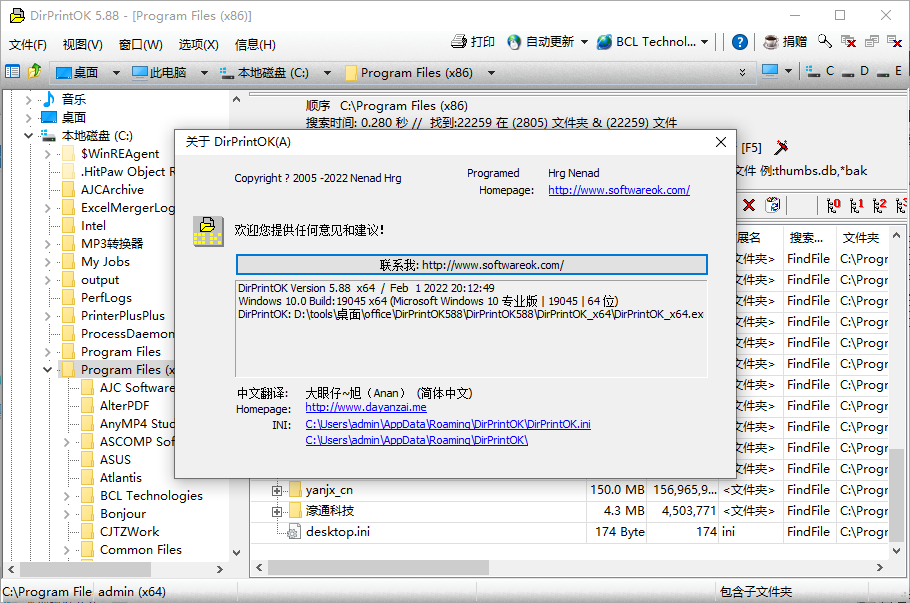
本類排名
- 1 wps office2023版v12.1.0.18608
- 2 wps office 2016個人版v12.1.0.18608
- 3 wps office 2013老版本v12.1.0.18608
- 4 PanTools(網盤管理)v1.0.37
- 5 es文件瀏覽器電腦版v4.2.4.0
- 6 wps office專業增強版v12.1.0.18608
- 7 allupdate文件時間修改器綠色版v0.92 電腦端
- 8 wps office 2022最新版v12.1.0.18608
- 9 pure apk install pc版官方版
- 10 wps office 2016綠色精簡優化版v12.1.0.18608
本類推薦
裝機必備
換一批- 聊天
- qq電腦版
- 微信電腦版
- yy語音
- skype
- 視頻
- 騰訊視頻
- 愛奇藝
- 優酷視頻
- 芒果tv
- 剪輯
- 愛剪輯
- 剪映
- 會聲會影
- adobe premiere
- 音樂
- qq音樂
- 網易云音樂
- 酷狗音樂
- 酷我音樂
- 瀏覽器
- 360瀏覽器
- 谷歌瀏覽器
- 火狐瀏覽器
- ie瀏覽器
- 辦公
- 釘釘
- 企業微信
- wps
- office
- 輸入法
- 搜狗輸入法
- qq輸入法
- 五筆輸入法
- 訊飛輸入法
- 壓縮
- 360壓縮
- winrar
- winzip
- 7z解壓軟件
- 翻譯
- 谷歌翻譯
- 百度翻譯
- 金山翻譯
- 英譯漢軟件
- 殺毒
- 360殺毒
- 360安全衛士
- 火絨軟件
- 騰訊電腦管家
- p圖
- 美圖秀秀
- photoshop
- 光影魔術手
- lightroom
- 編程
- python
- c語言軟件
- java開發工具
- vc6.0
- 網盤
- 百度網盤
- 阿里云盤
- 115網盤
- 天翼云盤
- 下載
- 迅雷
- qq旋風
- 電驢
- utorrent
- 證券
- 華泰證券
- 廣發證券
- 方正證券
- 西南證券
- 郵箱
- qq郵箱
- outlook
- 阿里郵箱
- icloud
- 驅動
- 驅動精靈
- 驅動人生
- 網卡驅動
- 打印機驅動



























網友評論